11 Harry Potter Siri-spreuken die je iPhone in een magische oudere toverstaf veranderen
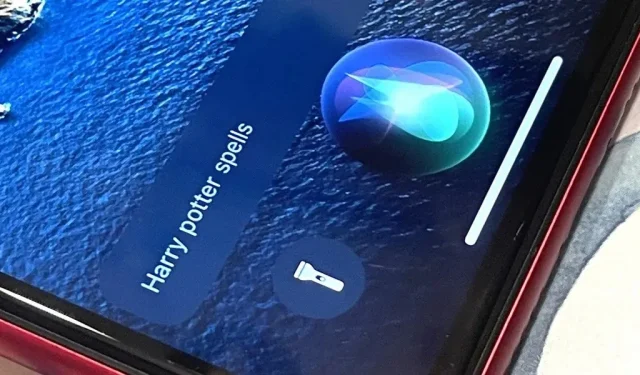
Je dagen als gewone Dreuzel zijn voorbij zolang je een iPhone hebt. Met slechts een paar woorden kun je je iPhone en je nieuwe Dreuzelvaardigheden gebruiken om spreuken uit te spreken, net als Harry Potter en zijn team. Alleen je “toverstaf” van Apple, niet Olivanders van Diagon Alley.
Of je nu een Dreuzelgeboren heks of tovenaar bent, Hey Siri heeft minstens drie ingebouwde spreuken die je op je iPhone kunt gebruiken. Maar er zijn andere spreuken uit de Wizarding World van Harry Potter die je kunt programmeren om Siri te gebruiken – en de mogelijkheden zijn eindeloos, alleen beperkt door je verbeelding.
Je moet “Hey Siri” gebruiken om de ingebouwde spreuken en charmes van Harry Potter te gebruiken. Als u Siri probeert te gebruiken door de zij- of startknop ingedrukt te houden of door Type naar Siri te gebruiken, werken ze niet. De spreuken die u in Siri programmeert met de Shortcuts-app, kunnen echter worden gebruikt zoals u Siri wilt gebruiken, niet alleen “Hey Siri”.
Siri-tips
- Om er zeker van te zijn dat “Hey Siri” is ingeschakeld, ga je naar Instellingen -> Siri en zoeken en schakel je “Listen for Hey Siri” in.
- Als u “Sta Siri toe wanneer vergrendeld” inschakelt, kunnen sommige opdrachten ook werken op het vergrendelde vergrendelingsscherm.
- En “Druk op de zijknop (of thuisknop) voor Siri” geeft je een snelkoppeling voor lang indrukken.
- Als je naar Instellingen -> Toegankelijkheid > Siri gaat, kun je de sneltoets lang indrukken wijzigen in “Tekst invoeren voor Siri”, zodat je geen spreuken hoeft uit te spreken.
- Ook in toegankelijkheidsopties kun je “Altijd luisteren naar ‘Hey Siri'” inschakelen, zodat spreuken werken wanneer je iPhone met de voorkant naar beneden of gesloten is.
Hé Siri Lumos
“Lumos” is een betovering die de toverstaf verlicht. Het verlicht de punt van de toverstaf van de caster, zodat hij in het donker kan zien. Hier is het uiteinde van de toverstaf de achterflitser van je iPhone. Dus door “Hey Siri, Lumos” te zeggen, zet je de zaklamp aan (ook wel zaklamp genoemd). Helaas werkt “Lumos maxima” niet met “Hey Siri”, dus je kunt deze spreuk niet gebruiken om de zaklamp op volle kracht aan te zetten.
- Spelling: Hey Siri Lumos
- Uitspraak: /loo maait/
- Voorbeeld: Harry zegt “Lumos” in Harry Potter en de Halfbloed Prins (2009).
Hé Siri Knox
Nox is de betoveringsspreuk, het tegenovergestelde van Lumos. Het dooft het licht van de punt van een toverstaf of, in ons geval, een zaklamp / fakkel. Zeg “Hey Siri Nox” als je de lichten wilt uitschakelen.
- Spelling: Hey Siri Knox
- Uitspraak: /näks/ /noks/ /naaks/ /knocks/
- Voorbeeld: Harry zegt “Knox” in Harry Potter en de gevangene van Azkaban (2004).
Hé Siri Accio
Accio is een oproepspreuk die een object richt naar de persoon die de spreuk uitspreekt. In dit geval hebben we het over een app, dus de spreuk zou “Hé Siri, Accio [app-naam]” zijn. Hierdoor wordt de app automatisch geopend als je iPhone al ontgrendeld is. Als dit niet het geval is, moet u Face ID, Touch ID of een toegangscode gebruiken om toegang te krijgen tot de app.
- Spelling: Hé Siri, Accio [app-naam]
- Uitspraak: /Ak ee o/
- Voorbeeld: Hermelien zegt “Accio Gruzielement” in Harry Potter en de Relieken van de Dood: Deel 2 (2011); Harry zegt “Accio Firebolt” in Harry Potter en de Vuurbeker (2005)
Je hebt echter geen spreuk nodig om een app met Siri te openen. Je kunt net zo gemakkelijk “Hé Siri, [app-naam]” zeggen en de app wordt nog steeds geopend.
Maak snelkoppelingen voor spreuken en betoveringen om te gebruiken met Siri
De bovenstaande spreuken zijn ingebouwd in “Hey Siri”, maar je kunt de assistent ook met andere spreuken laten werken. Het enige wat je nodig hebt is de Shortcuts-app. U maakt eenvoudig een nieuwe snelkoppeling, voegt de actie of acties toe die nodig zijn om de spreuk of bezwering uit te voeren en slaat deze vervolgens op als een spreuk of bezwering.
Hé Siri, Lumos Maxima
De Lumos Maxima is vergelijkbaar met de Lumos-vuurstok, alleen produceert hij een verblindende lichtflits vanaf de punt van de stok. Op je iPhone is dit gewoon het inschakelen van de zaklamp (of zaklamp) en volledige helderheid.
- Voeg een actie “Zaklamp instellen” toe, zet deze op “Aan” en zet de schuifregelaar “Helderheid” op maximaal.
Als je slimme verlichting in huis hebt , kun je het commando ook gebruiken om deze op volle sterkte aan te zetten.
Hé Siri Silencio
Silencio is een dempende bedel die iets de mond kan snoeren. Dat iets zou je iPhone kunnen zijn. Hoewel het in het Spaans “stilte” betekent, zal het zeggen van “Hé Siri, stilte” alleen al je alarmen uitschakelen. Maar in plaats daarvan is het logisch om de modus Niet storen in te schakelen.
- Voeg een actie Focus instellen toe, stel deze in om de modus Niet storen in te schakelen op Uit.
Hé Siri, Muffliato
“Muffliato” is een spreuk die het zwijgen oplegt en voorkomt dat andere Dreuzels, heksen en tovenaars je gesprek kunnen horen. Hij doet dit door ze een zoemend geluid te laten horen dat lijkt op constante tinnitus. Op je iPhone kun je het gebruiken om het volume naar een persoonlijker niveau te verlagen, en om achtergrondgeluiden te activeren om alles wat er op je iPhone gebeurt te dempen waarvan je niet wilt dat mensen in de buurt het horen.
- Voeg een actie Volume instellen toe en verlaag de waarde. Of…
- Voeg een actie “Volume instellen” toe, stel deze in op “50%”. Voeg een actie Achtergrondgeluid instellen toe, zet deze op Aan. Voeg een actie “Achtergrondgeluid wijzigen” toe, stel deze in op “Gebalanceerde ruis” (of welk geluid je maar wilt). Voeg een actie “Volume van achtergrondgeluiden instellen” toe, stel deze in op een kleine waarde zoals “10%”.
Hé Siri Sonorus
Sonorus is een power-up spreuk die het geluid van het doelwit luider maakt, zoals een menselijke stem. U kunt het eenvoudig instellen op het maximale volume op uw iPhone.
- Voeg een actie “Volume instellen” toe, stel deze in op “100%”.
Hé Siri Quietus
“Quietus” is een spreuk die een empowerment-spreuk tegengaat, dus het doet het tegenovergestelde en brengt het volumeniveau terug naar wat het eerder was. U kunt het volume laten gebruiken dat u waarschijnlijk op uw iPhone zult gebruiken, of gewoon een volume op middenniveau dat is ingesteld op 50 procent.
- Voeg een actie “Volume instellen” toe, stel deze in op “50%” (of wat je maar wilt).
Als je gek wilt worden, kun je een manier toevoegen om het huidige volumeniveau op te nemen in de opdracht “Sonorus” voordat je het volume wijzigt in 100%. Vervolgens kunt u in de opdracht “Quietus” een manier toevoegen om het opnamevolumeniveau op te roepen voordat u het instelt.
Hé Siri Homenum Revelio
Homenum Revelio is een spreuk voor het detecteren van menselijke aanwezigheid waarmee de caster kan weten wie er in de buurt is. Om het op je iPhone te gebruiken, open je het tabblad Personen in de Zoek mijn-app. Vóór iOS 13 was dit de Find My Friends-app.
- Voeg een “Open URL’s” -actie toe, stel de URL in op ” vind mijn vrienden: // ” of ” fmf1:// “. Of…
- Voeg een “URL” -actie toe en stel het schema in op ” vind mijn vrienden: // ” of ” fmf1:// “. Voeg een actie “URL openen” toe.
Hé Siri, wijs me
“Wijs mij” is de (minst interessante) spreuk die de toverstok van de caster naar het noorden wijst. Voor je iPhone is dit misschien gewoon het openen van de Compass-app.
- Voeg een actie “Toepassing openen” toe en selecteer “Kompas” als toepassing.
Hé Siri Sternius
Sternius is een spreuk die ervoor zorgt dat het doelwit korte tijd niest. Het is leuker dan nuttig op de iPhone waar je je iPhone laat niezen.
- Voeg een Bestandsactie toe en selecteer het audiobestand van iemand die niest. Voeg een Play Sound-actie toe.





Geef een reactie